Подключение кассы к ОФД для драйвера Атол 10, через EoU
> Сервер ККМ > СерверККМ V3 > Установка и настройкаДата обновления: 28 мая 2024 г. Дата публикации: 27 мая 2024 г.
Одной из самых распространенных проблем для пользователей онлайн касс является отсутствие связи с Оператором фискальных данных (ОФД), которое сопровождается сообщение об ошибке 235.
Чтобы это избежать, необходимо заранее позаботиться о стабильном подключении онлайн кассы к ОФД. Сделать это можно следующими способами:
- Кабель COM/USB (используя EoU) — самый распространенный режим. Связано это с тем, что большинство моделей касс не имеют разъем Ethernet. Управление кассой будет происходить через COM/USB; Связь с ОФД будет через COM/USB (EoU); EOU — Ethernet Over USB, это служба Windows, которая отвечает за предоставление Интернета кассе через кабель USB.
- Кабель Ethernet — идеально, когда касса находится в труднодоступном месте. Управление кассой будет происходить через Ethernet; Связь с ОФД будет через Ethernet;
- Кабель COM/USB + Ethernet — самый надежный вариант. Управление кассой будет происходить через COM/USB; Связь с ОФД будет через порт Ethernet;
- Беспроводная связь WiFi — управление кассой и связь кассы с интернет идет по WiFi.
Каждый способ имеет как плюсы, так и минусы. Но в рамках данной статьи, мы будем описывать процесс подключения через COM/USB (Используя службу EoU).
[TOC]
Шаг 1. Установка драйвера ККМ Атол 10
Для начала убедитесь, что ваша касса подключена к компьютеру через USB/COM кабель.
Далее удостоверьтесь в том, установлен ли у вас свежий драйвер ККМ Атол 10? Если он уже установлен на вашем компьютере, то данный шаг можно пропускать.
Скачать драйвер можно из веб интерфейса Сервера ККМ.
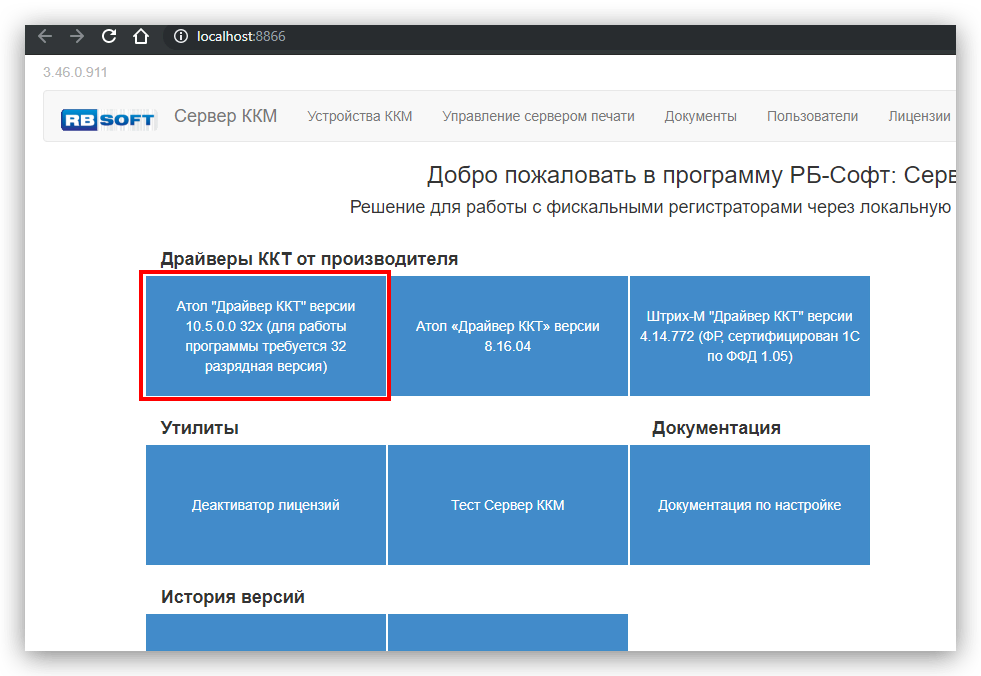
Или из официального сайта производителя. Выполните установку драйвера ККТ 10.
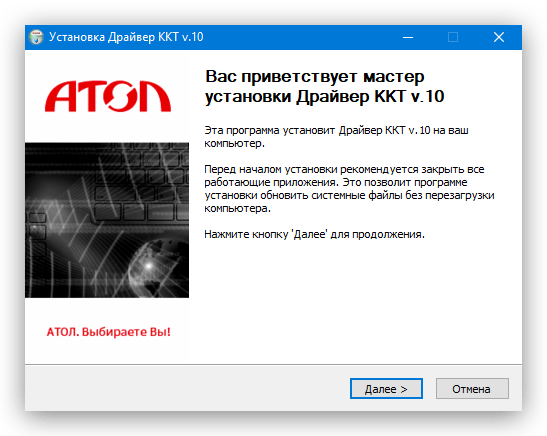
Поставьте галочку в пункте EoU, как на картинке ниже.
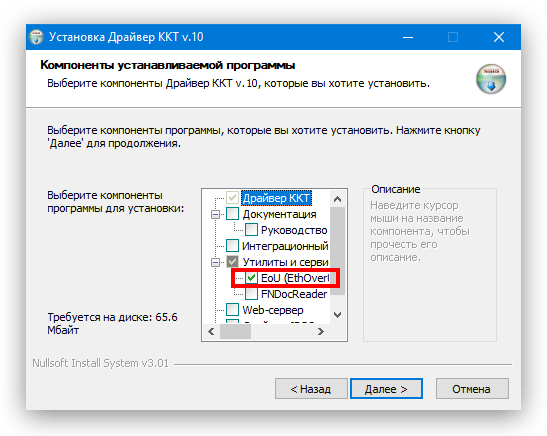
В процессе установки инсталлятор предложит установить драйвер для COM порта. Нажмите кнопку “Установить”.
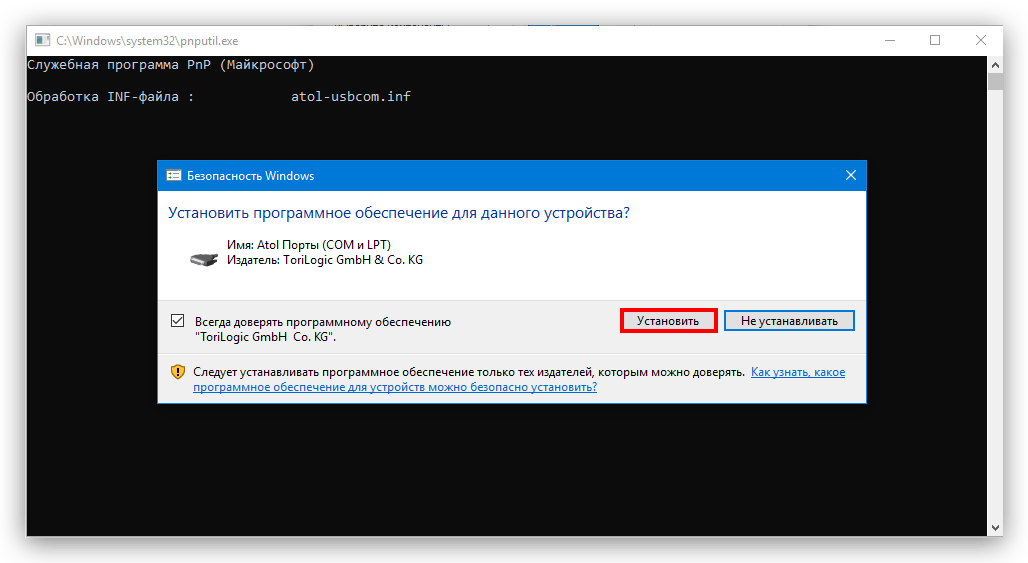
После того, как установка будет завершена, вы можете пользоваться программой Тест драйвера ККТ.
А также, в списке служб Windows появится Служба EoU.
Как показано на скриншоте ниже, необходимо, чтобы ее состояние было Выполняется, а Тип запуска был Автоматически.
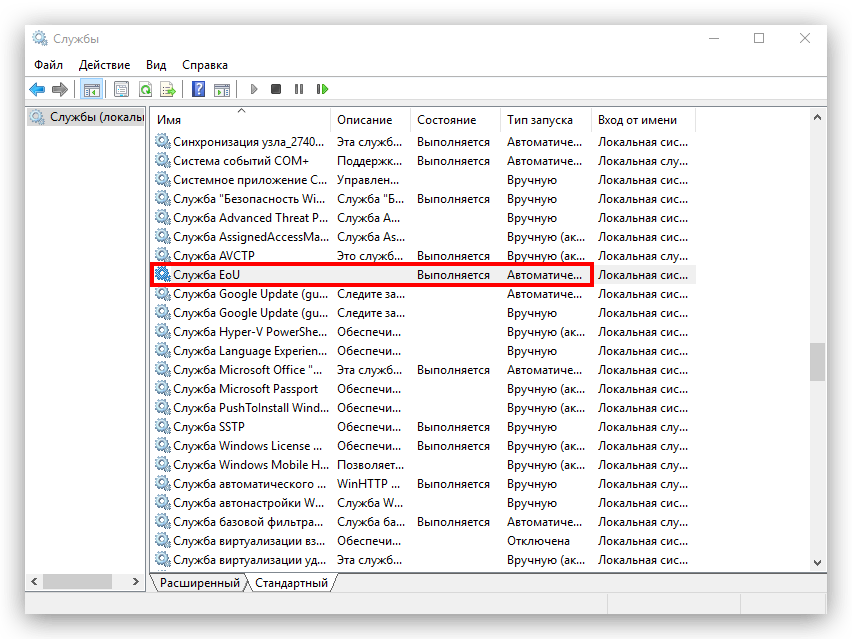
Шаг 2. Установка драйвера COM порта
Данный шаг является необязательным, так как в большинстве случаев, после установки Драйвера ККТ 10, все компоненты устанавливаются без проблем.
Но бывают случаи, когда драйвера на COM порты устанавливаются неправильно.
Определить — установлен ли драйвер у COM портов или нет, можно следующим образом:
В Диспетчере устройств откройте категорию Порты (COM и LPT).
В ней должны быть 2 записи о виртуальных COM-портах Atol USB (COMx), пример вы можете увидеть ниже.
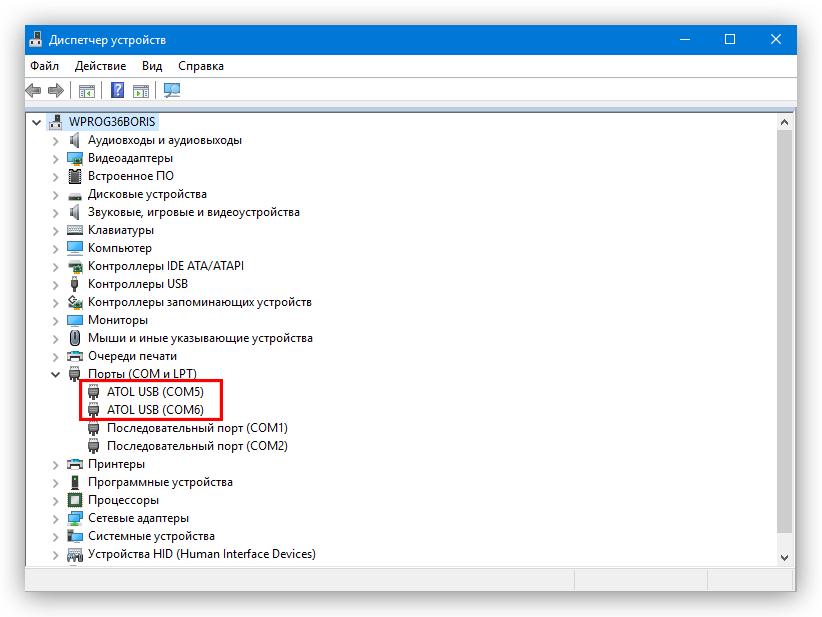
На скриншоте выше можно увидеть ATOL USB (COM5) и ATOL USB (COM6). Это значит что драйверы на виртуальные COM порты установлены.
Назначение виртуальных COM-портов.
Через один COM порт, драйвер управляет кассой. Печать, открытие смен и т.д.
Через другой COM порт, служба EoU соединяет кассу с интернет, чтобы она могла связаться с сервером ОФД.
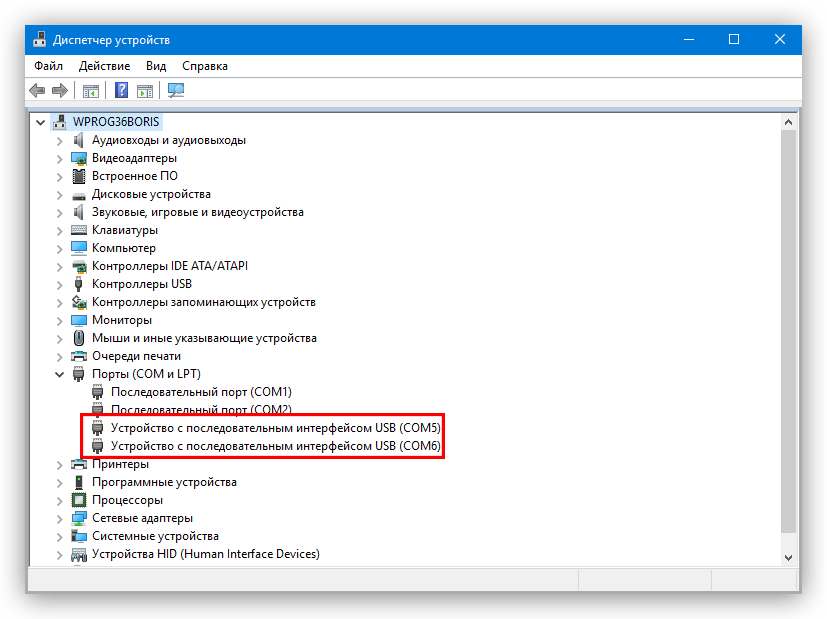
Не установленные драйвера COM портов
На этом скриншоте можно увидеть, что драйвера для COM портов не установлены. Чтобы это решить, скачайте отдельный (подписанный) драйвер COM порта от Атола. Затем, запустите установку от имени Администратора.
В итоге, у вас должно получиться как на скриншоте ниже.
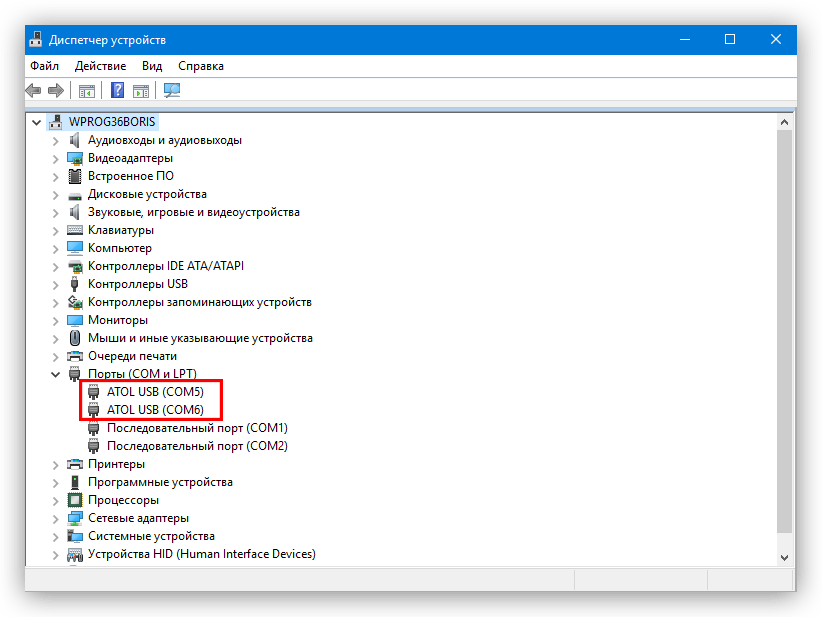
Шаг 3. Настройка канала обмена
Откройте программу Тест драйвера ККТ.
Найти её можно в следующей директории C:\Program Files (x86)\ATOL\Drivers10\KKT\bin\fptr10_t.exe
Откройте Свойства
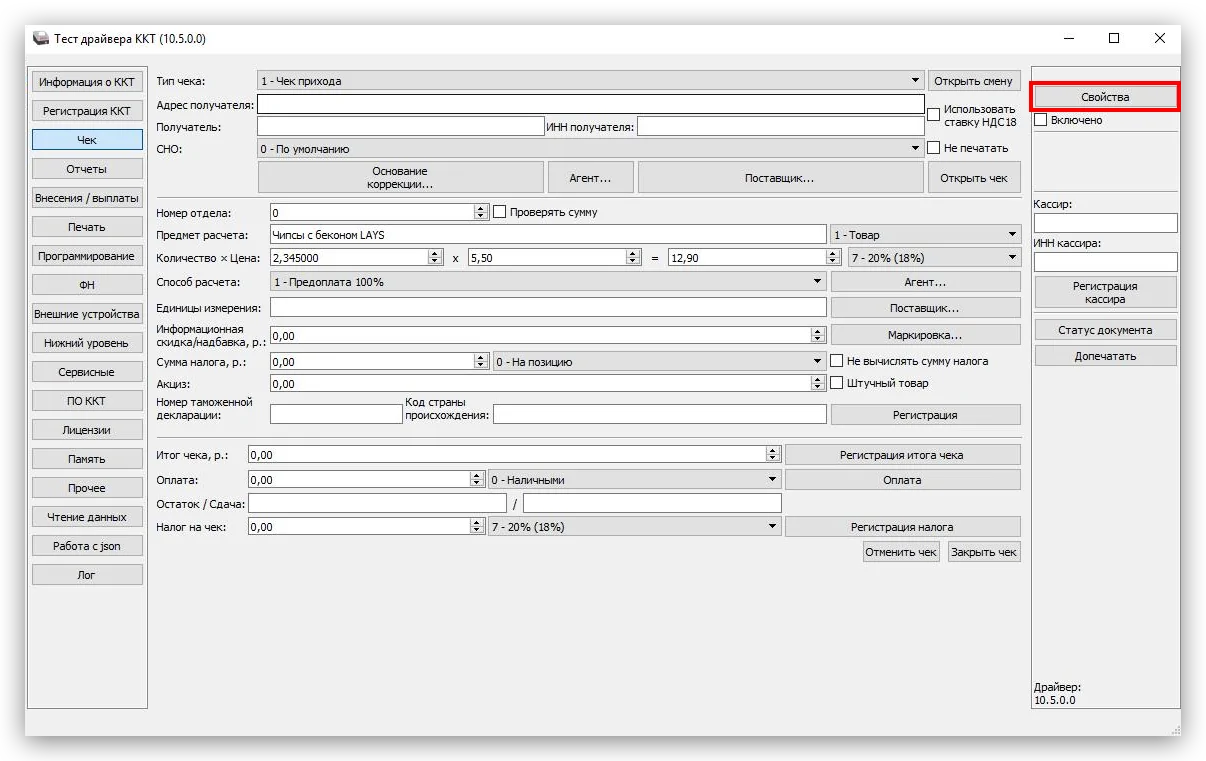
Далее, выберите параметры, как на картинке ниже:
-
Модель — Автоматически (Атол).
-
Канал связи — USB.
Затем, жмите кнопку Проверка связи.
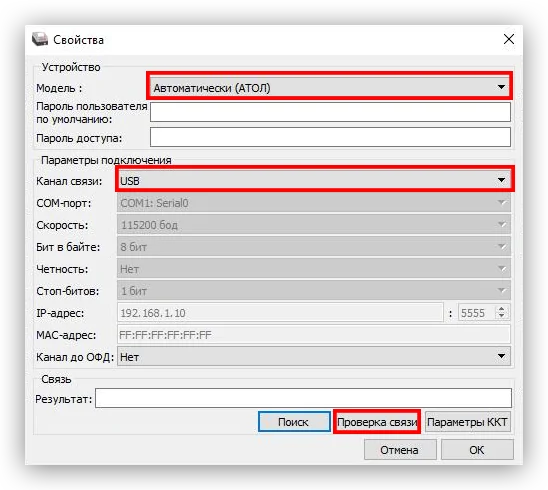
Если связь с кассой есть, то в поле Результат, появится название вашей модели, её номер и версия прошивки.
Далее, открываем Параметры ККТ
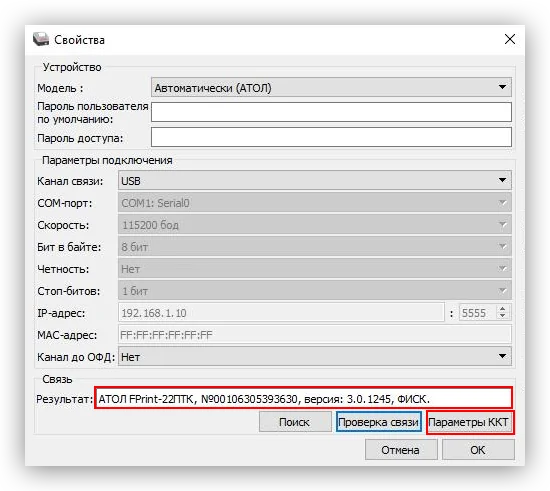
В этом окне откройте пункт 15 ОФД
Здесь вы можете настроить параметры связи с вашим ОФД (Правильные значения можно найти на сайте вашего ОФД). В рамках данной статьи, нас интересует поле Канал обмена с ОФД. Оно должно иметь значение USB (EoU).
Нажимаем Применить и закрываем это окно
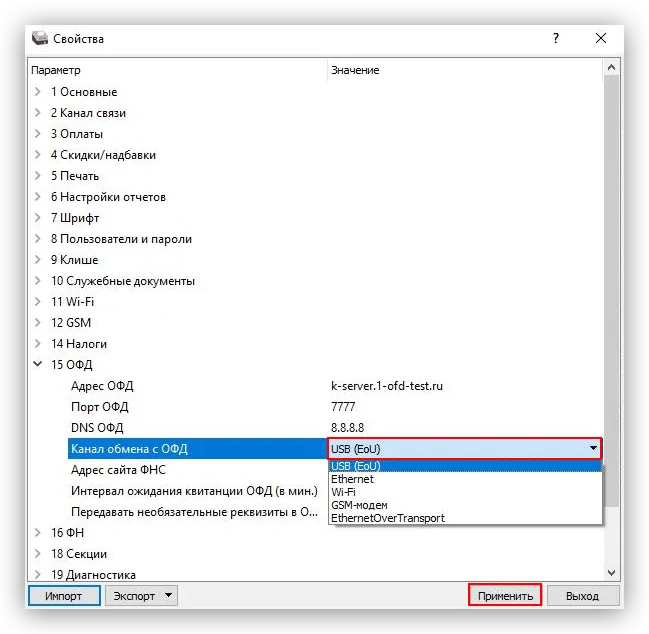
Настройка службы EoU.
Порт для EoU определяется автоматически. Если этого не произошло, то указать нужный порт для связи с ОФД можно в файле с настройками, который располагается в C:\ProgramData\ATOL\EoU в settings.xml. Прописать номер необходимого порта, сохранить файл.
В нашем примере для EoU выделен второй порт ATOL USB (COM6), поэтому мы прописываем номер порта 6:
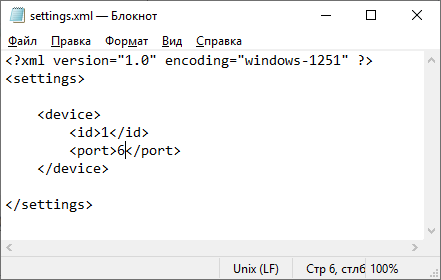
Важно! Папка ProgramData по умолчанию имеет атрибут «скрытый». Чтобы ее увидеть, необходимо открыть скрытые файлы и папки.
Шаг 4. Проверка связи с ОФД
В предыдущих шагах мы занимались настройкой связи. А в этом — мы будем проверять результат наших работ.
Откройте Тест драйвера ККТ
+Откройте режим «Отчеты».
+Выберите тип отчета — «6 — Тест связи с ОФД».
+Нажмите кнопку «Сформировать отчет».
Начнется процесс тестирования, в ходе которого ККМ будет печатать чек с информацией о тесте.
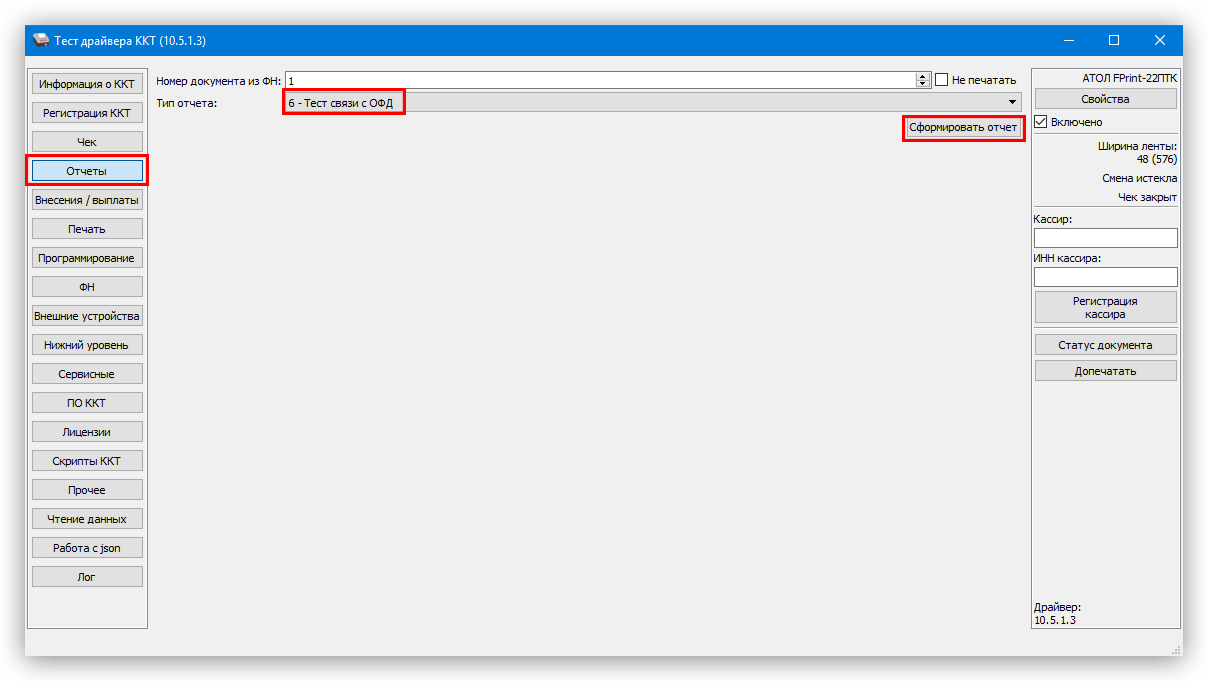
В итоге, у нас должен распечататься приблизительно такой чек.

Здесь нас интересует строка «Подключение к ОФД». Если напротив неё надпись «Есть» — поздравляем, вы подключили кассу к ОФД!
Если нет, то проверьте корректность параметров для связи с ОФД, доступность сайта ОФД на кассовом рабочем месте.
